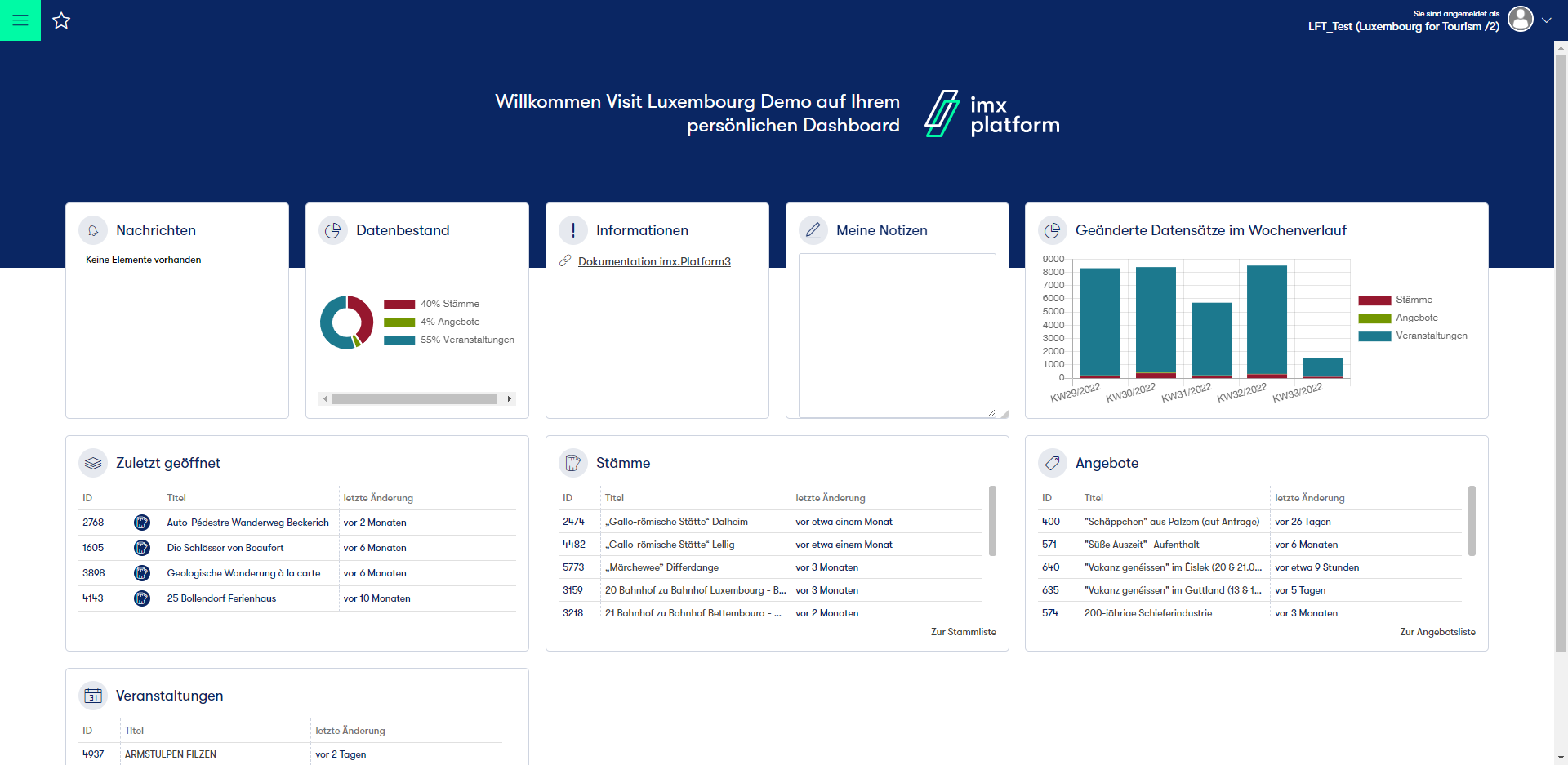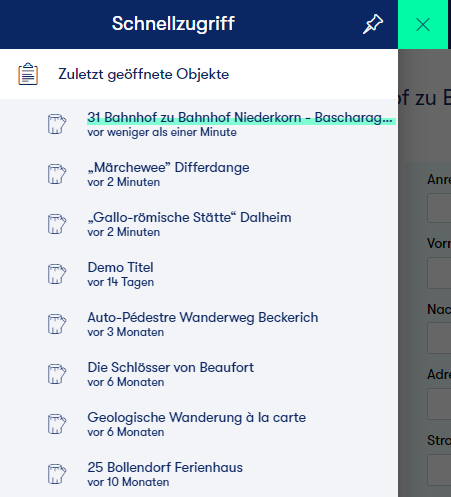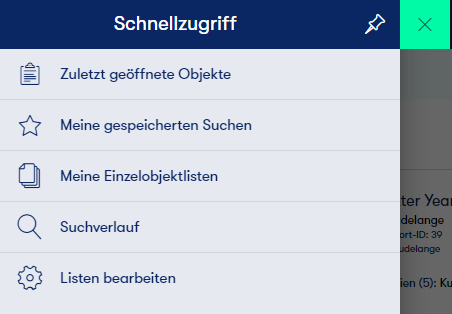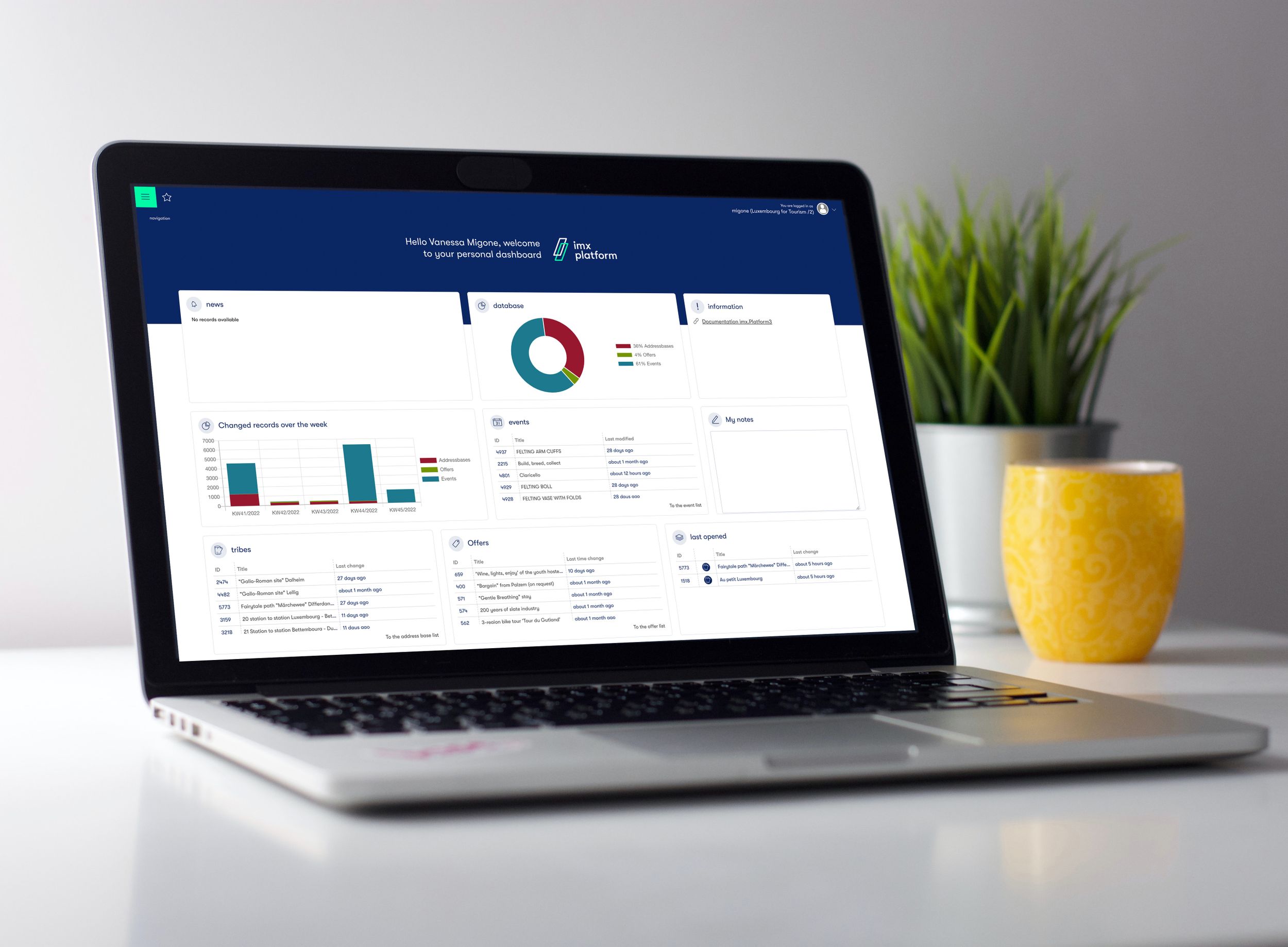
Header – Überblick und Funktionen
Der Header ist stets am oberen Rand sichtbar und ermöglicht den Zugriff auf alle Bereiche der Content- und Service Platform.
1. Menü
- Hier findet der Redakteur alle relevanten Bereiche für die tägliche Arbeit mit den Objekten der Content- und Service Platform.
2. Schnellzugriff (Stern-Symbol)
- Bietet direkten Zugang zu zuletzt besuchten Bereichen.
- Kann individuell konfiguriert werden, um häufig genutzte Funktionen schnell erreichbar zu machen.
Dashboard – Einstieg in die Content- und Service-Platform
Das Dashboard dient als zentrale Anlaufstelle der Content- und Service-Platform. Es enthält vordefinierte Standard-Elemente sowie individuell erstellbare Elemente, die der Redakteur nach seinen Bedürfnissen anpassen kann.
Funktionen und Anpassungsmöglichkeiten
- Kacheln verschieben & Größe anpassen: Per Drag & Drop können Kacheln auf dem Dashboard beliebig verschoben und in ihrer Größe verändert werden.
- Dynamische Listen einfügen: Stamm- oder Event-Listen können so konfiguriert werden, dass stets die letzten Änderungen sichtbar sind.
Hinzufügen einer Stamm- oder Event-Liste zum Dashboard
- Liste mit gewünschtem Filter öffnen.
- Sortierung anpassen: Rechts oben nach der letzten Änderung absteigend (9 → 0) sortieren.
- Liste dem Dashboard hinzufügen:
- Links oben neben dem Filter auf das Stern-Symbol klicken.
- „Zum Dashboard hinzufügen“ wählen und einen Titel vergeben (z. B. „Letzte Änderungen Veranstaltungen“).
- Widget-Anzeige:
- Zeigt die letzten 10 Änderungen an.
- Enthält einen direkten Link zur vollständigen Stammliste.
Bearbeiten von Widgets
- Widgets frei verschieben und skalieren.
- Änderung der Widget-Einstellungen:
- Bestehendes Widget auf dem Dashboard löschen.
- Neu konfigurieren und erneut hinzufügen.
Schnellzugriff – Effizienter Zugriff auf häufig genutzte Objekte
Der Schnellzugriff bietet eine praktische Möglichkeit, häufig benötigte Objekte schnell zu finden und aufzurufen. Mit dem Pin-Button kann die Schnellzugriffsleiste fixiert werden, sodass sie immer am linken Bildschirmrand sichtbar bleibt.
Inhalte der Schnellzugriffsleiste:
- Zuletzt geöffnete Objekte
- Meine gespeicherten Suchen
- Meine Einzelobjektlisten
- Suchverlauf
- Bearbeitungsmöglichkeiten
Zuletzt geöffnete Objekte
- Hier werden bis zu 10 Objekte angezeigt, die zuletzt in der Detailansicht geöffnet wurden.
- Geänderte, aber noch nicht gespeicherte Objekte sind durch eine grüne Linie im Titel markiert und erscheinen oben in der Liste.
- Darunter erscheinen weitere Objekte in der Reihenfolge ihres letzten Aufrufs.
Besonders bei angepinnter Schnellzugriffsleiste ermöglicht diese Funktion das effiziente Arbeiten an mehreren Objekten parallel.
Meine gespeicherten Suchen – Individuelle Filterlisten
Der Redakteur kann Objekte mithilfe einer komplexen Filterlogik durchsuchen und so individuelle Listen erstellen. Diese Filter-Einstellungen lassen sich speichern und unter „Meine gespeicherten Suchen“ jederzeit wieder aufrufen.
Meine Einzelobjektlisten – Personalisierte Objektgruppen
In einer Einzelobjektliste kann der Redakteur einzelne Objekte zusammenstellen, die er später in dieser speziellen Kombination wieder aufrufen möchte. Ein Beispiel wären Stämme, bei denen bestimmte Texte überarbeitet werden sollen.
Suchverlauf – Wiederholen von Suchen
Im Suchverlauf können die zuletzt ausgeführten Suchen über die Objektlisten erneut durchgeführt werden.
Listen bearbeiten – Verwalten von gespeicherten Suchen und Listen
Unter „Listen bearbeiten“ können gespeicherte Suchen und Einzelobjektlisten umbenannt oder gelöscht werden.